Deaktiver Driver Verifier-værktøjet, da det kan gøre din pc ustabil
- afd.sys er en BSoD-fejl, der forhindrer dig i at få adgang til din internetforbindelse, og du skal muligvis geninstallere dine netværksdrivere.
- For en mere problemfri og ubesværet opløsning bør brug af BSoD-software komme først i fejlfinding.
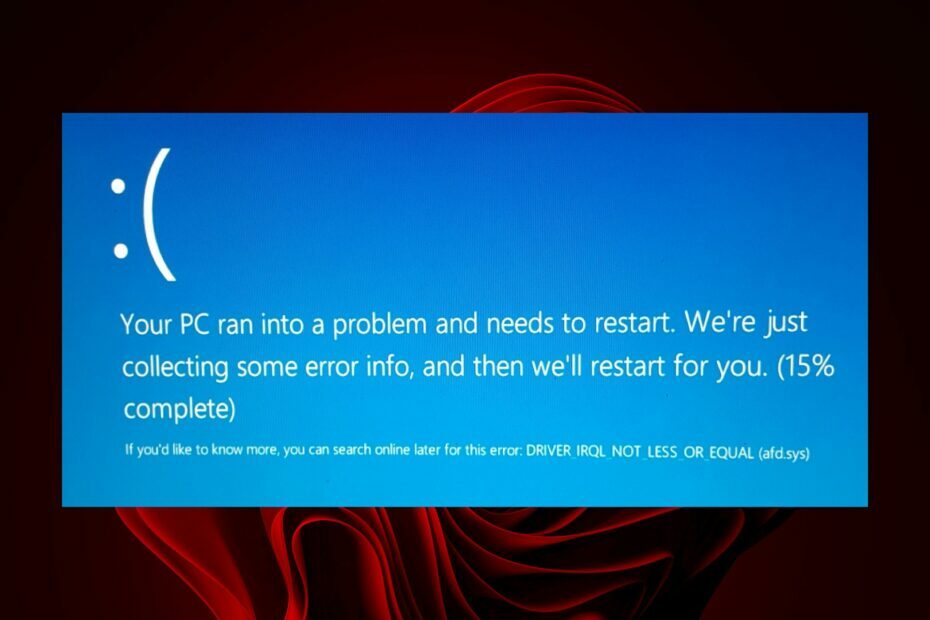
xINSTALLER VED AT KLIKKE PÅ DOWNLOAD FIL
Fortect er et værktøj, der kontrollerer dit Windows OS for dårlige eller beskadigede systemfiler. Når den er fundet, kan den erstatte disse versioner med en ny fra sit lager med originale Windows-systemfiler. Således vil det gendanne dit system til en fuldt funktionel tilstand. Sådan gør du det i 3 nemme trin:
- Download og installer Fortect på din pc.
- Start værktøjet og Start scanningen at finde ødelagte filer, der forårsager problemerne.
- Højreklik på Start reparation for at løse problemer, der påvirker din computers sikkerhed og ydeevne.
- Fortect er blevet downloadet af 0 læsere i denne måned.
Blå skærm fejl
er en trussel og værre, hvis du ikke ved, hvad der forårsager dem. Heldigvis følger de fleste af dem en generel regel, og opdatering af dine drivere gør ofte det trick. afd.sys er en sådan fejl, der påvirker din netværksforbindelse.Du vil ikke være i stand til at bruge internettet, før du løser dette problem. Med det er her et par løsninger, der blev stemt op af de fleste brugere, da de forsøgte at løse denne fejl.
Hvad er AFD i Windows?
AFD-ancillary-funktionsdriveren er en enhedsdriver i kernetilstand i Windows-operativsystemet. Det giver filsystemer mulighed for at kommunikere med netværksadaptere ensartet.
Når det er sagt, hvis du opdager afd.sys BSoD-fejlen, vil du automatisk vide, at den er relateret til dit netværk. Du vil ikke være i stand til at oprette forbindelse til noget netværk, når du støder på denne fejl.
Hvis du undrer dig over, hvorfor du får denne fejl, er der nogle mulige årsager nedenfor:
- Nyt hardware – Hvis du for nylig har installeret ny hardware, som f.eks ikke-understøttet processor på din pc, kan det være inkompatibelt med dit system, derfor BSoD-fejlen.
- Forældet OS – Din Windows-version spiller en stor rolle, da den kræver de nyeste drivere for kompatibilitet. Hvis der er en uoverensstemmelse, kan driverne ikke kommunikere med dit OS.
- Beskadigede drivere – De fleste BSoD-fejl er forårsaget af korrupte drivere, så det er værd at tjekke om du har opdateret dine drivere.
- Software konflikt – Dette er sandsynligvis en af hovedårsagerne, da mange brugere rapporterede afd.sys-fejlen efter at have installeret et spil.
Hvordan retter jeg Afd.sys BSoD-fejlen?
Før nogen avanceret fejlfinding, prøv disse:
- Afinstaller alle nyligt installerede programmer der kan være årsag til konflikten.
- Opdater din BIOS.
1. Se efter Windows-opdateringer
- Tryk på Startmenu ikon og klik på Indstillinger.

- Vælg Windows opdatering og klik på Søg efter opdateringer.

- Download og installer, hvis det er tilgængeligt.
2. Kør DISM- og SFC-scanningerne
- Tryk på Windows nøgle, type cmd i søgefeltet, og klik Kør som administrator.

- Indtast følgende kommandoer og tryk Gå ind efter hver enkelt:
DISM.exe /Online /Cleanup-Image /Restorehealthsfc /scannow - Genstart din pc.
Hvis denne proces virker for kompliceret, og du leder efter en løsning, der gør det for dig, er der et perfekt valg til opgaven.
Værktøjet nedefra kan med succes diagnosticere Windows-stopkoder og ødelagte systemfiler og reparere dem med det samme.
⇒ Hent Fortect
3. Kør en virusscanning
- Tryk på Startmenu, Søg Windows sikkerhed og klik Åben.

- Vælg Virus- og trusselsbeskyttelse.

- Tryk derefter på Hurtig scanning under Aktuelle trusler.

- Hvis du ikke finder nogen trusler, skal du fortsætte med at udføre en fuld scanning ved at klikke på Scanningsmuligheder lige nedenunder Hurtig scanning.

- Klik på Fuld scanning for at udføre en dyb scanning af din pc.

- Vent på, at processen er færdig, og genstart dit system.
- 0x00000b11: Sådan rettes denne fejl på Windows 10 og 11
- Lenovo Laptop Black Screen: Sådan løses det i 5 trin
- Ndis.sys BSoD: Sådan rettes det i Windows 11 og 10
4. Opdater dine netværksdrivere
- Klik på Søg ikon, skriv Enhedshåndtering i søgefeltet, og klik Åben.

- Naviger til din Netværksadapter, højreklik og vælg Opdater driver.

- Vælg Søg automatisk efter opdaterede drivere.
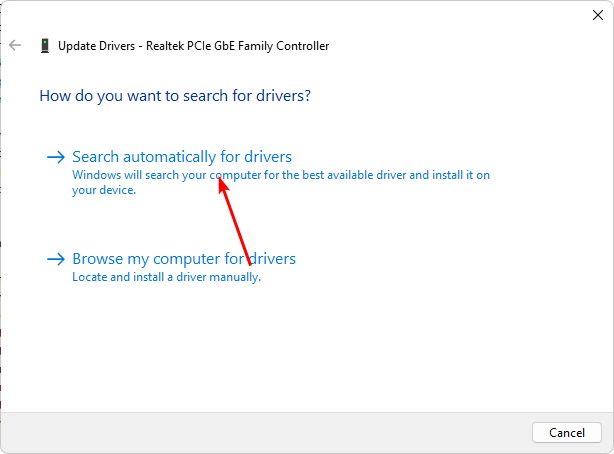
Du bør vælge et driveropdateringsværktøj for en hurtigere og mere præcis metode. Med dette værktøj kan du opdatere alle drivere med et enkelt klik.
DriverFix er et softwareprogram, der scanner dit Windows-operativsystem for forældede, korrupte eller manglende enhedsdrivere og automatisk opdaterer dem til den nyeste, mest kompatible version.
5. Geninstaller din netværksdriver
- Klik på Søg ikon, skriv Enhedshåndtering i søgefeltet, og klik Åben.

- Naviger til Netværksadapter, højreklik på dit kort, og vælg Afinstaller enhed.

- Bekræfte Afinstaller i næste prompt.
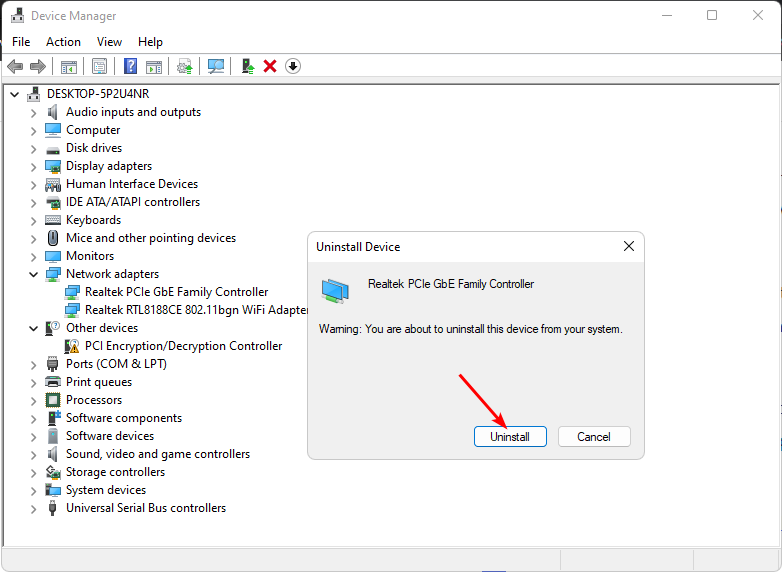
- Genstart din pc for nyinstallerede drivere.
6. Rul tilbage til en tidligere netværksdriver
- Klik på Søg ikon, skriv Enhedshåndtering i søgefeltet, og klik Åben.

- Naviger til Netværksadapter for at udvide skal du højreklikke på dit netværkskort og vælge Ejendomme.

- Klik på Chauffør fanen, og vælg Rul tilbage driver.

- Vælg en årsag til at rulle tilbage i den næste prompt, og klik derefter Ja.
- Genstart din pc, og de tidligere installerede drivere til din enhed vil blive indlæst.
7. Sluk for Driver Verifier
- Tryk på Windows nøgle, type cmd i søgefeltet, og klik Kør som administrator.

- Indtast følgende kommando og tryk Gå ind:
verifikator / reset - Genstart din pc.
Driver Verifier kan hjælpe dig med at fejlfinde problemer som afd.sys BSoD-fejlen. Hvis du har problemer med hardware eller et program, som du tror kan være relateret til en nylig driverændring, kan du bruge Driver Verifier til at teste din teori.
Dette værktøj er perfekt til BSoD-fejl, da det fungerer bedst, når der opstår et nedbrud og kan isolere de ansvarlige chauffører. Du skal dog være forsigtig med dette værktøj, da det kan gøre dit system ustabilt eller forhindre det i at fungere korrekt.
Hvis du ønsker at beholde dette værktøj tændt, oprette et gendannelsespunkt og sikkerhedskopiere alle dine filer. Derudover må du ikke køre den ind Sikker tilstand, da dette miljø ikke indlæser alle drivere, hvilket gør det umuligt at lokalisere den problematiske driver.
Det bringer os til afslutningen af denne artikel, men tjek andre relaterede fejl, såsom RNDISMP6.SYS fejl hvilket også er en netværksrelateret BSoD fejl.
Vi vil også foreslå, at du gør dig bekendt med BSoD fixere da de vil gøre reparationsprocessen ubesværet.
Du er velkommen til at dele eventuelle andre løsninger, der mangler på vores liste, og som kan have hjulpet dig med at løse denne fejl.
Oplever du stadig problemer?
SPONSORERET
Hvis ovenstående forslag ikke har løst dit problem, kan din computer opleve mere alvorlige Windows-problemer. Vi foreslår, at du vælger en alt-i-en-løsning som Fortect at løse problemer effektivt. Efter installationen skal du blot klikke på Vis&Ret knappen og tryk derefter på Start reparation.


